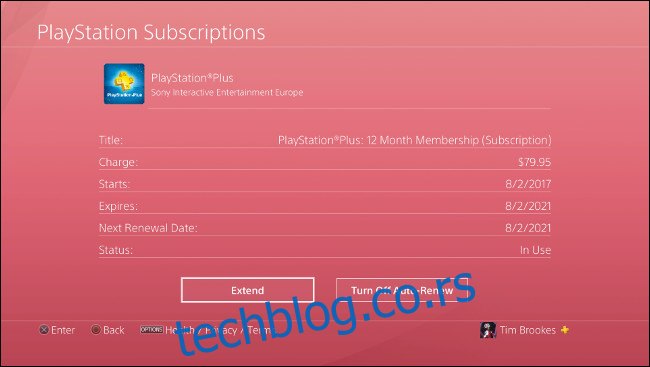Без обзира да ли сте играли игру 10 сати или 100 сати, почетак испочетка јер се нешто догодило са датотеком за чување је мучно. Не дозволите да вам се ово догоди! Направите резервну копију података сачуваних на ПС4 и уштедите себи бол.
Преглед садржаја
Зашто направити резервну копију сачуваних података?
Рецимо да играте игру са познатим проблемом који још увек није закрпљен. Овај посебан проблем узрокује падове за које неки људи кажу да могу оштетити податке о чувању. Прочитали сте хорор приче на Реддиту и Твиттеру и желите да предузмете кораке да заштитите своје сачуване податке.
Ручним прављењем резервне копије датотеке за чување можете да направите снимак свог напретка у одређено време. Тада, чак и ако се догоди најгоре, изгубићете само напредак од последњег снимка. И даље ће пецкати, али је боље од потпуног преокрета.
Сада, замислите да укључите свој ПС4 само један дан да бисте пронашли грешку на екрану. Систем каже да је чврсти диск оштећен и да се мора форматирати ако желите да користите своју конзолу. Потенцијално сте управо изгубили целу своју библиотеку сачуваних података.
Пожар, поплава или било која врста изненадног квара хардвера могу учинити ваш чврсти диск бескорисним. Уз аутоматизовану резервну копију на мрежи, када коначно покренете своју конзолу, ваши сачувани подаци ће вас чекати.
Шта ако одседате у кући пријатеља и желите да ускочите у игру где сте стали код куће. Са Сони-јевим резервним копијама у облаку, можете једноставно да се пријавите на свој ПСН налог и преузмете своју датотеку за чување. Када завршите са играњем, такође можете да отпремите ажурирану датотеку за чување како не бисте изгубили напредак када поново играте код куће.
Заштита ваших сачуваних података, а тиме и вашег напретка, пружа безбрижност. Такође је згодно имати доступно преузимање датотека за чување датотека на захтев у случају да вам затреба.
Аутоматски направите резервну копију ПС4 сачувајте податке у облаку
Да бисте аутоматски направили резервну копију сачуваних података у облаку, морате се претплатити на ПлаиСтатион Плус. Затим то можете да урадите преко ПлаиСтатион Сторе-а или иконе ПлаиСтатион Плус на почетном екрану ПС4. У САД услуга кошта 59,99 долара годишње или 9,99 долара месечно. Уз претплату добијате и две бесплатне игре месечно и могућност играња на мрежи
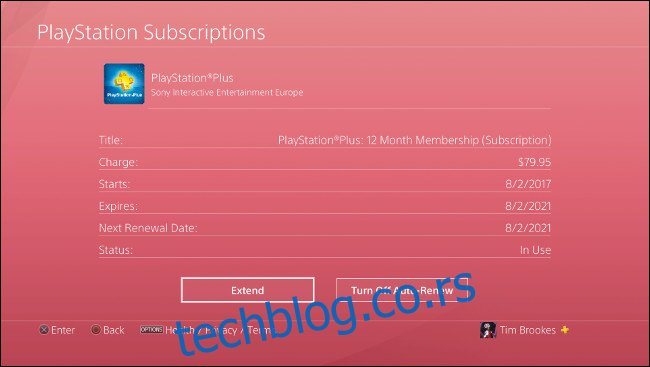
Ако сте се већ претплатили на ПлаиСтатион Плус, чување у облаку је вероватно већ омогућено. Можете да ускладиштите до 100 ГБ сачуваних података у облаку.
Међутим, можете аутоматски да отпремите сачуване податке само са своје примарне конзоле. Ако имате само један ПС4, не морате да бринете о томе. Ако играте на више конзола, једну можете учинити примарним ПС4 за свој налог тако што ћете отићи на Подешавања > Управљање налогом > Активирај као примарни ПС4.
Затим, уверите се да ваша конзола остаје повезана на интернет кад год омогућите режим одмора. Ово осигурава да конзола може да заврши отпремање чим завршите са играњем. Да бисте ово омогућили, идите на Подешавања > Подешавања уштеде енергије > Подесите функције које су доступне у режиму мировања > Останите повезани на Интернет.
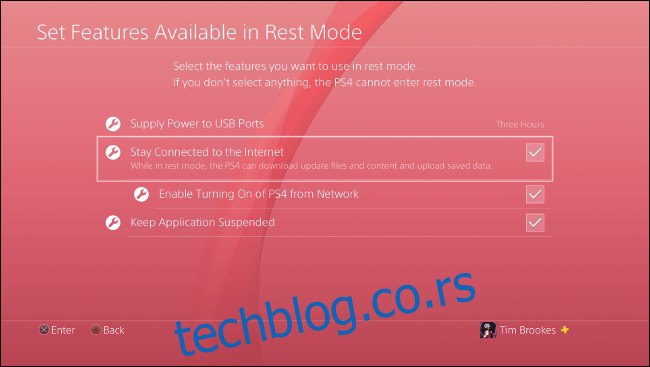
Сада проверите да ли је опција „Омогући аутоматско отпремање“ омогућена у оквиру Подешавања > Управљање сачуваним подацима у апликацији > Аутоматско отпремање. Ако је већ омогућено, ваша библиотека сачуваних података је већ безбедна у облаку. Такође можете одредити подешавања аутоматског отпремања за одређене игре ако желите.
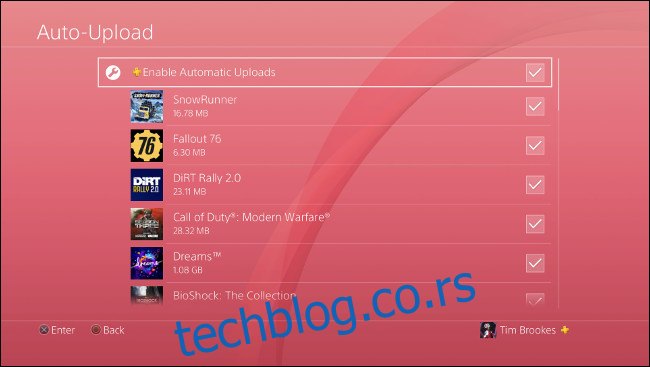
Када сте први пут омогућили ово подешавање, можда ћете морати да сачекате неколико сати да се сви сачувани подаци пренесу у облак. Ово у потпуности зависи од тога колико сачуваних података имате и брзине отпремања ваше интернет везе.
Ручно направите резервну копију ПС4 сачувајте податке у облаку
Такође можете ручно да отпремите сачуване датотеке на сервере компаније Сони. Ако имате омогућено аутоматско отпремање, вероватно ово можете оставити на миру и пустити ПС4 да то уради.
Главни разлог због којег бисте можда желели да ручно отпремите сачуване датотеке је ако играте на ПС4 који није постављен као ваша примарна конзола. Ако желите да задржите напредак на више конзола, мораћете ручно да отпремите датотеке за чување сачуване на било ком другом ПС4.
Ручно отпремање је веома једноставно, али постоје два начина на које то можете да урадите. Ако је игра на почетном екрану, означите је, а затим притисните дугме Опције. Изаберите „Отпреми/преузми сачуване податке“. Одавде можете да изаберете „Отпреми све“ или „Изабери и отпреми“ ако постоји одређена датотека за чување коју желите да отпремите.
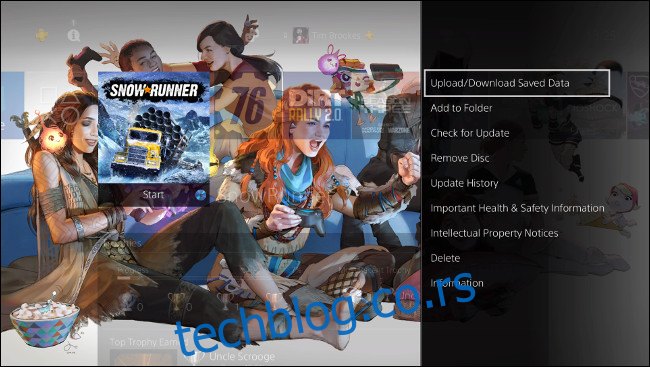
Такође можете приступити овим опцијама преко подешавања конзоле. Само идите на Подешавања > Управљање сачуваним подацима у апликацији > Сачувани подаци у системској меморији, а затим изаберите „Отпреми у онлајн складиште“.
Сачекајте да ПС4 прочита диск (може потрајати минут или два), а затим изаберите игру коју желите. Такође можете притиснути Опције и изабрати „Изабери више апликација“ да бисте уместо тога отпремили читаве фасцикле.
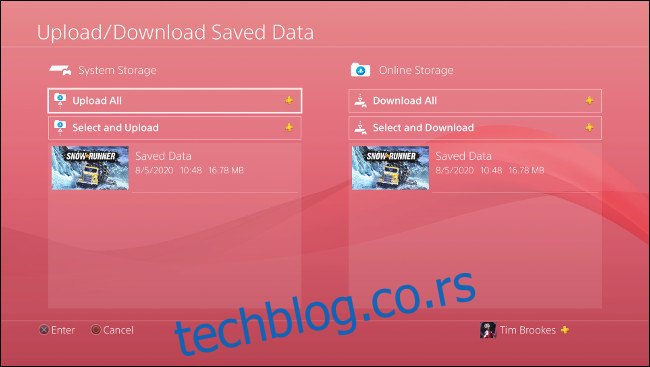
Када отпремите датотеку за чување, бићете упитани да ли желите да замените све одговарајуће датотеке које постоје у складишту. Не подржавају све игре више датотека за чување, али многе то раде. Ако играте игру са једном датотеком за чување, мораћете да се уверите да је верзија коју отпремате она коју желите да задржите.
Бесплатно резервишите ПС4 податке на УСБ-у
Ако немате ПлаиСтатион Плус, и даље можете ручно да направите резервну копију својих сачуваних података. Требаће вам резервни УСБ диск. Уверите се да је празан, јер ће ПС4 можда морати да форматира диск пре него што га може користити, што ће избрисати садржај.
Такође можете унапред форматирати УСБ диск у екФАТ или ФАТ32 (НТФС и АПФС неће радити) ако желите. То можете да урадите на Виндовс-у или у „Диск Утилити-у“ на Мац-у.
Прво повежите УСБ диск са једним од УСБ портова на предњој страни вашег ПС4. Затим идите на Подешавања > Управљање сачуваним подацима у апликацији > Сачувани подаци у системској меморији > Копирај на УСБ уређај за складиштење. Ако не видите ову опцију, проверите да ли је УСБ диск потпуно уметнут и правилно форматиран.
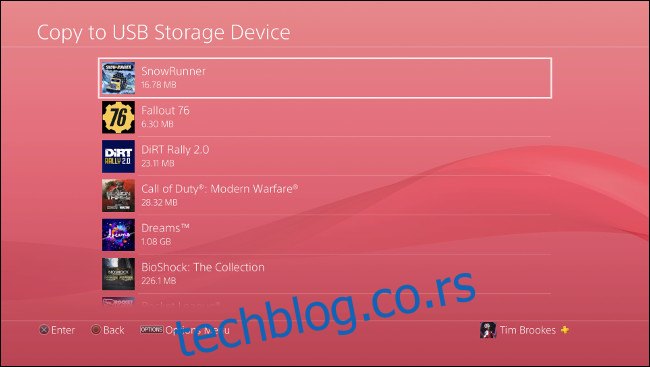
Сачекајте да ПС4 скенира ваш диск. На следећем екрану можете да изаберете појединачну игру, означите све датотеке које желите да сачувате, а затим изаберите „Копирај“.
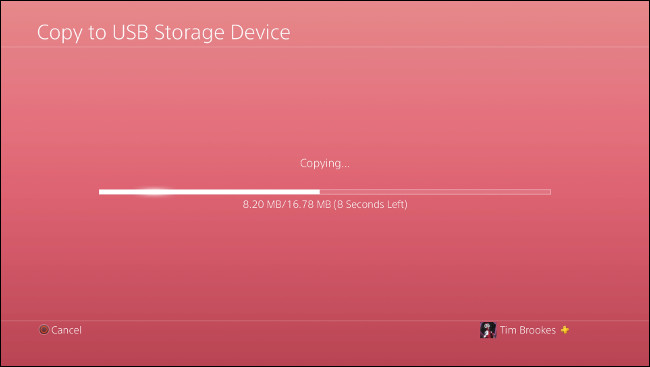
Ако желите да направите резервну копију више апликација, притисните Опције, а затим изаберите „Изабери више апликација“ да бисте копирали читаве фасцикле са датотекама за чување за више наслова игара.
Ручне УСБ резервне копије су најбоља заштита од појединачних сачуваних датотека које се оштете. Ако се оштећена датотека за чување аутоматски пошаље на ПлаиСтатион Плус, изгубићете стару (неоштећену) верзију. Такође можете да искључите аутоматско отпремање, али то доводи у опасност ваше друге сачуване датотеке.
Никад не знаш када ће нешто поћи наопако. Међутим, ако играте игру са познатим проблемом (или проблемом који се често руши), ручне УСБ резервне копије су вредне труда. Затим, ако нешто пође по злу и ваша датотека за чување у облаку није добра, можете ручно да вратите и изгубите мање напретка.
Вратите сачуване податке из облака или УСБ-а
Ручно враћање сачуваних података је једноставно – само идите на Подешавања > Управљање сачуваним подацима у апликацији. Тамо можете изабрати или „Сачувани подаци у онлајн складишту“ или „Сачувани подаци на УСБ уређају за складиштење“. Изаберите извор из којег желите да копирате податке, а затим изаберите „Преузми у системско складиште“.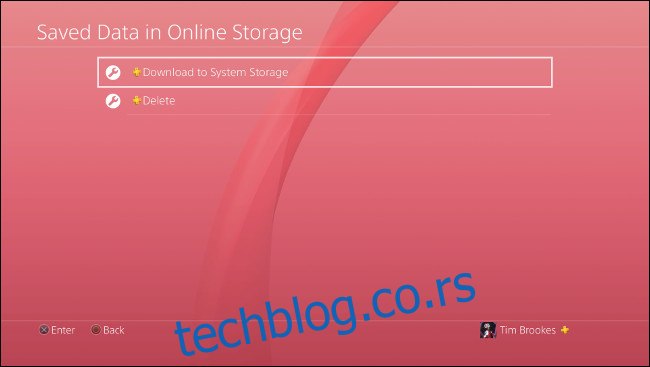
На следећем екрану видећете листу игара. Притисните дугме Опције на свом контролеру да бисте користили опцију „Изабери више апликација“ и вратили више игара одједном. Такође можете да изаберете одређену игру и вратите одређене сачуване датотеке ако желите. Изаберите „Преузми/Копирај“ и ваши сачувани подаци ће бити враћени.
Можете ли да делите ПС4 сачуване датотеке?
Ваши сачувани подаци су везани за ПлаиСтатион Нетворк налог на ком су креирани, а не за конзолу. То значи да можете да преузмете и пренесете своје сачуване податке на било који други ПС4, под условом да исти налог постоји на тој конзоли.
Међутим, то такође значи да не можете да делите сачуване датотеке са другим играчима — они су доступни само вама.
Тражите још савета за ПлаиСтатион? Научите како да убрзате ПС4 преузимања да би се ваше игре брже ажурирале.